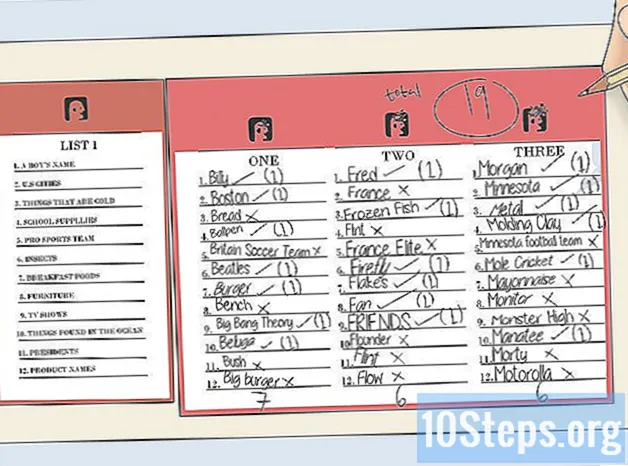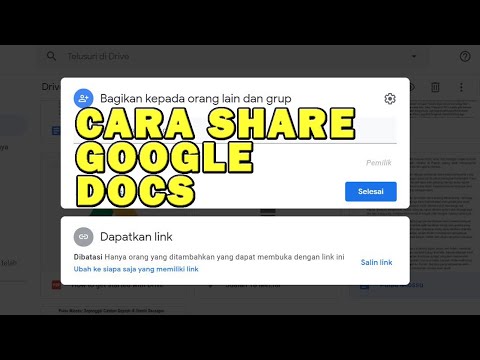
Isi
Google Docs adalah pengolah kata online yang kuat, yang mampu memfasilitasi berbagi dan mengedit file secara kolaboratif. Ini menyediakan beberapa fungsi bagi penggunanya untuk mengatur izin penggunaan untuk setiap individu yang memiliki akses ke file tertentu. Selain itu, dengan program ini, dimungkinkan untuk membuat jaringan pengeditan dokumen dalam skala global, dengan siapa pun di dunia.
Langkah
Metode 1 dari 2: Bagikan file dengan pengguna Google lainnya
Buka dokumen yang ingin Anda bagikan. File Google Docs apa pun bisa digunakan - baik melalui situs web Anda () atau melalui Google Drive (). Dokumen akan tersedia di keduanya; namun, Drive mengelola semua file yang disimpan di akun Anda, sedangkan Dokumen hanya mengelola dokumen teks.
- Anda perlu mengakses akun Google yang menghosting file.

Klik "Bagikan" di sudut kanan atas dokumen yang terbuka. Ini akan membuka jendela berbagi.- Jika Anda menggunakan Google Drive, klik dua kali file tersebut dan pilih opsi "Bagikan". Dokumen tidak menawarkan alternatif ini.
Tambahkan orang yang ingin Anda bagikan file. Anda dapat memasukkan nama dari buku kontak Google atau alamat email Anda untuk memberikan akses ini. Jika penerima tidak menggunakan Dokumen, mereka akan menerima undangan untuk membuat akun layanan gratis sebelum mengakses dokumen.
- Anda dapat menambahkan catatan ke undangan edit.

Setel izin untuk setiap orang yang ditambahkan. Dalam konfigurasi default, pengguna yang ditambahkan akan dapat mengubah dokumen. Anda dapat mengubah izin individu menjadi "Dapat berkomentar" atau "Dapat melihat".- Jika pengguna dapat berkomentar, dia akan dapat meninggalkan catatan di dokumen (tetapi tidak membuat perubahan). Jika dia dapat melihat file tersebut, dia hanya akan dapat membukanya (dan tidak membuat komentar atau perubahan).

Klik "Selesai" setelah menambahkan semua orang. Orang-orang ini akan menerima pesan email dan dapat mengklik tautan yang dikirim atau menemukan dokumen di bagian "Dibagikan dengan saya" di Google Drive.
Metode 2 dari 2: Buat dokumen menjadi publik
Putuskan apakah Anda ingin membuat dokumen menjadi publik. Anda mungkin perlu membuat file lebih mudah diakses. Untuk melakukan ini, Anda dapat memberikan tautan akses dokumen kepada siapa pun - atau menjadikannya publik sepenuhnya.
- Anda dapat membatasi sejauh mana "kekuatan pengeditan" pengguna anonim terhadap dokumen.
Buka dokumen yang ingin Anda bagikan dan klik "Bagikan" di sudut kanan atas layar. Ini akan membuka jendela berbagi.
Klik pada opsi "Advanced". Melakukannya akan memperluas jendela, menampilkan lebih banyak opsi. Anda juga akan melihat tautan langsung ke file tersebut.
Klik pada link "Ubah", di samping "Pribadi", untuk mengkonfigurasi siapa yang akan memiliki akses ke file tersebut. Anda akan melihat tiga opsi berbagi:
- Diaktifkan - publik di web: Siapa pun dapat mengakses dokumen, meskipun mereka tidak memiliki tautan. Hasil pencarian yang dilakukan di mesin pencari akan menampilkan file tersebut. Anda tidak memerlukan akun Google untuk mengaksesnya.
- Diaktifkan - siapa saja yang memiliki tautan: Siapa pun yang mengunjungi tautan dapat mengakses dokumen, meskipun mereka tidak memiliki akun Google.
- Cacat - orang-orang tertentu: Ini akan membuat dokumen dibatasi untuk individu tertentu (lihat bagian sebelumnya).
Konfigurasikan izin. Jika Anda memilih salah satu opsi "Diaktifkan", Anda dapat menentukan tingkat kekuatan pengeditan yang akan dimiliki pengunjung anonim. Jika Anda tidak ingin orang lain mengubah dokumen, pilih "Dapat melihat" dari menu "Akses".
- Karena dokumen akan dibagikan dengan siapa saja yang memiliki tautan, banyak dari mereka yang membuka dokumen tersebut akan menjadi anonim; Anda tidak akan dapat memantau perubahan yang dilakukan pada file.
Konfigurasikan siapa yang dapat menambahkan lebih banyak orang atau mengubah izin. Dalam konfigurasi default, siapa pun dapat menambahkan pengguna ke daftar penerbit, serta mengubah izin mereka. Untuk "mengunci" dokumen, klik "Hanya pemilik".
- Klik tautan "Ubah" di bagian bawah jendela berbagi untuk mengonfigurasi siapa yang dapat menambahkan orang lain dan mengubah izin.
- Hanya pemiliknya yang dapat menghapus dokumen sepenuhnya.
Publikasikan tautan menggunakan layanan email, pesan teks, atau metode lain. Ini akan berada di bagian atas jendela berbagi dan siapa pun yang memilikinya akan dapat mengakses dokumen tersebut.
- Gunakan layanan yang mempersingkat URL jika Anda perlu menciak tautan atau ingin membuatnya lebih sederhana.
Tips
- Anda mungkin tidak dapat membagikan dokumen yang bukan milik Anda. Izin Anda ditetapkan oleh pemilik file asli.
- Langkah-langkah di atas juga berfungsi dengan jenis file Google Drive lainnya, seperti Spreadsheet atau Slide.